एम.एस. वर्ड फाईल टैक्स्ट को कैसे ढूंढे तथा कैसे बदले। (how to Search and Replace Word in MS Word)
वर्ड फाईल में कई बार हमें कोई टैक्स्ट अथवा वर्ड ढूंढने की आवश्यकता होती है। तथा कई बार टैक्स्ट अथवा वर्ड को किसी दूसरे टैक्स्ट अथवा वर्ड से बदलने की आवश्यकता होती है। आप इस पोस्ट Replace in MS Word में नीचे दी गई प्रक्रिया से यह कार्य कर सकते है।
Table of Contents
Toggleएम.एस. वर्ड फाईल टैक्स्ट को कैसे ढूंढे (How to Find Word in MS Word File?)
प्रक्रिया:-
1.सबसे पहले वर्ड फाईल ओपन करें।
2.इसके बाद Home Menu में Find के साइड में एक छोटा एरो दिखाई देगा,
जिसे क्लिक करने पर Advance Find विकल्प दिखेगा जिसे क्लिक करें, एक नई विंडो ओपन होगी
अथवा
Ctrl व F बटन एक साथ दबाए, अथवा Ctrl व H बटन एक साथ दबाए, एक नई विंडो ओपन होगी,
जिसमें Replace के साइड में Find का विकल्प दिखाई देगा, इसे क्लिक करें। एक नई विंडो ओपन होगी।
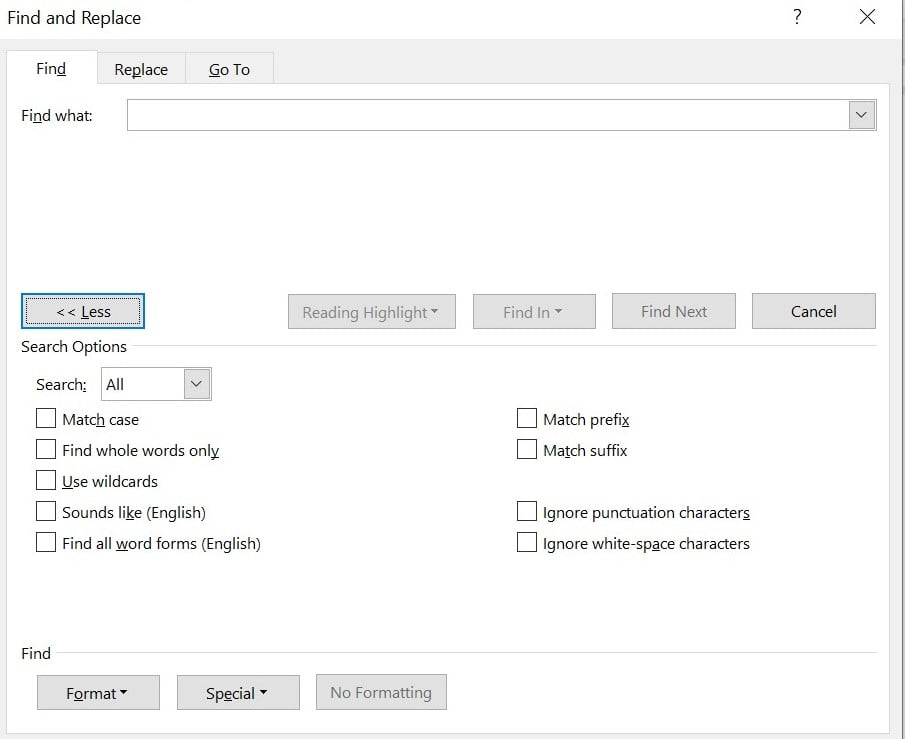
3. इस विंडो में Find What विकल्प में उस शब्द को टाईप करें जिसे ढूंढना है।
4. इसके बाद Find Next पर क्लिक करें, आपको Find What में डाले गए शब्द से मेच करने वाला शब्द हाइलाईट होकर दिखाई देगा।
5. तथा दुबारा दबाने पर अगला मेचिंग वर्ड हाइलाईट होगा।
नोट:- इस विंडो में More विकल्प पर क्लिक करके आप Advance विकल्पों के द्वारा भी सर्च कर सकते है।
एम.एस. वर्ड फाईल में एक टैक्स्ट को दूसरे टैक्स्ट से कैसे बदले। (How to Replace word in MS Word File?)
प्रक्रिया:-
- सबसे पहले वर्ड फाईल ओपन करें।
- इसके बाद Home Menu में Replace विकल्प दिखेगा जिसे क्लिक करें, एक नई विंडो ओपन होगी
अथवा
Ctrl व H बटन एक साथ दबाए, एक नई विंडो ओपन होगी।
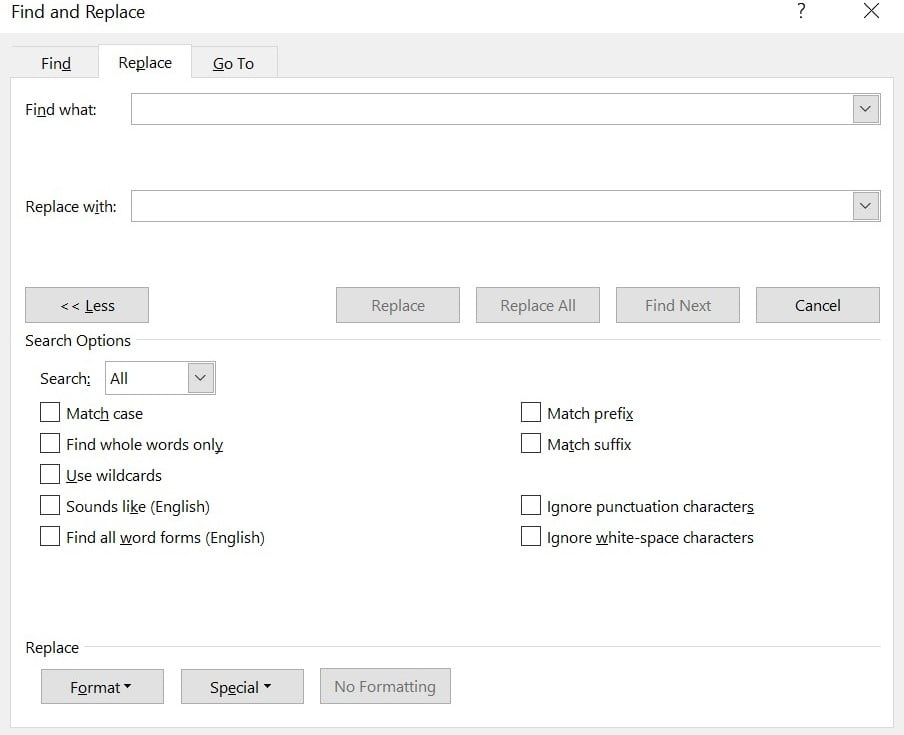
3. इस विंडो में Find What विकल्प में उस शब्द को टाईप करें जिसे बदलना है।
4. इसके बाद Replace with में उस शब्द को टाईप करें जिसे Find What में टाईप किए गए शब्द के साथ बदलना है।
5. इसके बाद Find Next पर क्लिक करें, आपको Find What में डाले गए शब्द से मेच करने वाला शब्द हाइलाईट होकर दिखाई देगा।
6. तथा दुबारा दबाने पर अगला मेचिंग वर्ड हाइलाईट होगा।
एम.एस. वर्ड के सभी मेन्यू के बारे में जानने के लिए नीचे क्लिक करें:-
एम.एस. वर्ड के (‘‘Home Menu ‘‘) की पूरी जानकारी के लिए क्लिक करें :– HOME-MENU
एम.एस. वर्ड के (‘‘File Menu ‘‘) की पूरी जानकारी के लिए क्लिक करें :– FILE-MENU
एम.एस. वर्ड के (‘‘Insert Menu ‘‘) की पूरी जानकारी के लिए क्लिक करें :– INSERT-MENU
एम.एस. वर्ड के (‘‘Design Menu ‘‘) की पूरी जानकारी के लिए क्लिक करें :– DESIGN-MENU
एम.एस. वर्ड के (‘‘Layout Menu ‘‘) की पूरी जानकारी के लिए क्लिक करें :– LAYOUT-MENU
एम.एस. वर्ड के (‘‘Reference Menu ‘‘) की पूरी जानकारी के लिए क्लिक करें :– REFERENCE-MENU
एम.एस. वर्ड के (‘‘Mailing Menu ‘‘) की पूरी जानकारी के लिए क्लिक करें :– MAILING-MENU
एम.एस. वर्ड के (‘‘Review Menu ‘‘) की पूरी जानकारी के लिए क्लिक करें :– REVIEW-MENU
एम.एस. वर्ड के (‘‘View Menu ‘‘) की पूरी जानकारी के लिए क्लिक करें :– VIEW-MENU
एम.एस. वर्ड की पहली विंडो के बारे में जानने तथा एम.एस.वर्ड में होने वाले आवश्यक कार्यो की प्रक्रिया के लिए क्लिक करें:– MS Word Introduction & More